Fix Windows Wireless Service n'est pas en cours d'exécution sur cet ordinateur dans Windows 10
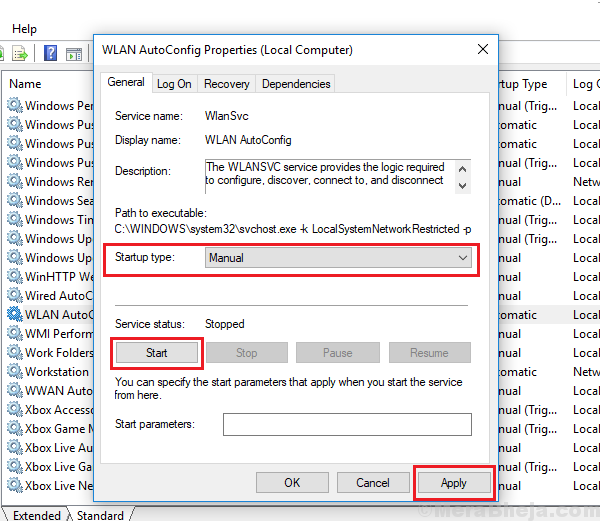
- 1094
- 42
- Zoe Dupuis
Parfois, les utilisateurs ne peuvent pas accéder à Internet et obtenir le message d'erreur suivant:
Le service sans fil Windows ne fonctionne pas sur cet ordinateur.
Un fait notable est que cette déclaration d'erreur pointe vers le réseau sans fil. Ainsi, une grande partie de cette question pourrait être isolée si nous vérifions ce fait. Essayez de connecter votre système à Internet «Terre dur."Si Internet fonctionne bien, nous savons quoi cibler et pourrions dépanner en conséquence.
Si la connexion câblée ne fonctionne pas non plus, le problème pourrait être avec le système et nous devions effectuer la procédure générique pour résoudre les problèmes de réseau. Cependant, ce serait un cas rare.
En supposant que Internet fonctionne lorsqu'il est connecté à câblage dur, essayez les étapes suivantes pour résoudre le problème:
Table des matières
- Solution 1] Utilisez le dépanneur Internet
- Solution 2] Vérifiez si le bouton WiFi s'allume sur le clavier
- Solution 3] Vérifiez l'état du service WLAN AutoConfig
- Solution 4] Réinitialiser les configurations du réseau
Solution 1] Utilisez le dépanneur Internet
1] Cliquez sur le Bouton Start Et puis le symbole en forme d'engrenage pour ouvrir le Paramètres page.
2] aller à Mises à jour et sécurité Et puis le Dépanner Onglet sur le côté gauche.
3] Sélectionnez le Dépanneur des connexions Internet et l'exécutez.
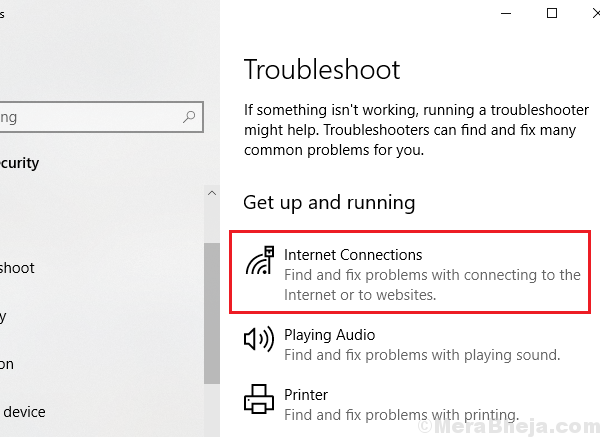
4] Redémarrage le système.
Dans le cas où le problème concernait un conflit interne, le dépanneur intégré devrait résoudre le problème. Sinon, nous pourrions passer aux étapes suivantes.
Solution 2] Vérifiez si le bouton WiFi s'allume sur le clavier
De nombreux ordinateurs portables ont un interrupteur WiFi sur le clavier parmi les touches de fonction (par exemple. F1, F2, F3, etc.). Ces touches sont généralement pressées avec la touche FN. Essayez d'appuyer une fois et de vérifier si cela fait une différence.
Solution 3] Vérifiez l'état du service WLAN AutoConfig
L'une des raisons pour lesquelles le WiFi ne fonctionnerait pas si le service WLAN AutoConfig ne démarre pas automatiquement. La procédure pour le démarrer manuellement est la suivante:
1] Appuyez sur Win + R Pour ouvrir la fenêtre. Taper prestations de service.MSC et appuyez sur Entrée pour ouvrir le menu des services.
2] Dans la liste des services, qui est organisé par ordre alphabétique, localisez le Service WLAN AUTOCONFIG.
3] Vérifiez si le statut de ce service est en cours d'exécution.
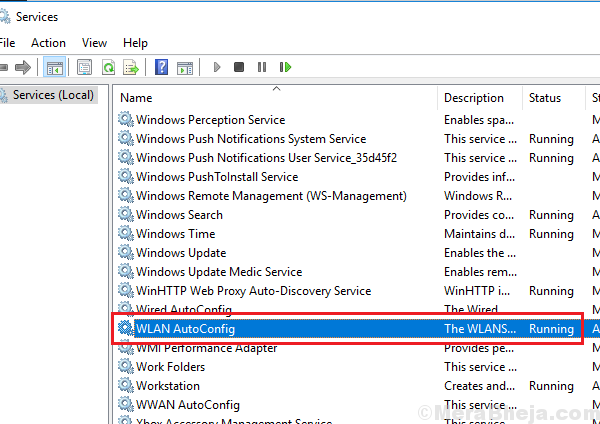
4] S'il n'est pas actif, cliquez avec le bouton droit sur le service puis sur Propriétés.
5] Modifiez le type de service en manuel Et le statut de Commencer.
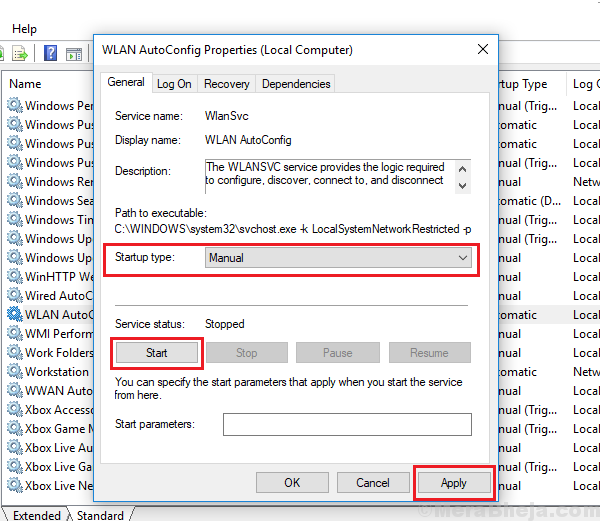
6] Cliquez sur Appliquer Et puis sur OK.
Solution 4] Réinitialiser les configurations du réseau
Vous pouvez essayer de réinitialiser toutes les configurations du réseau. Parfois, ils deviennent corrompus et cette étape pourrait être utile.
1] Appuyez sur Win + R Pour ouvrir la fenêtre d'exécution et taper la commande CMD. Appuyez sur Entrée pour ouvrir la fenêtre de l'invite de commande.
2] Tapez la commande suivante et appuyez sur Entrée:
Réinitialisation de Winsh Winsock
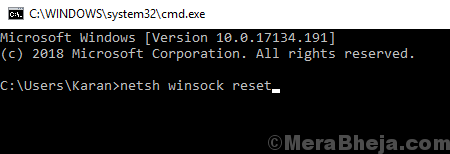
3] Redémarrage le système.
J'espère que cela aide!
- « Fix Windows n'a pas pu démarrer le service de transfert (bits) intelligent en arrière-plan dans Windows 10
- Comment créer un lecteur de récupération dans Windows 10 étape par étape »

